Zie Toelichting op automatische kilometerregistratie in Ons voor meer informatie over dit onderwerp.
Inschakelen door Nedap support
De functionaliteit dient eerst door Nedap inschakeld te worden.
Voor deze functionaliteit geldt een aanvullend tarief. Je kunt de mogelijkheden met je accountmanager bespreken. Zodra afspraken over het gebruik zijn gemaakt, kan het in gebruik worden genomen. Voor het activeren hiervan kan je een taak-ticket indienen bij Support.
Declaratiesoort
Zorg ervoor dat een declaratiesoort aanwezig is en dat bij de declaratiesoort is ingesteld dat de optie Bereken kilometers automatisch is ingeschakeld. Zie Declaratiesoorten configureren voor meer informatie.
Declaratiesoort toevoegen aan het weekkaartprofiel
Zodra een declaratiesoort is toegevoegd en is ingesteld dat deze de kilometers automatisch berekent, is het nodig dat de declaratiesoort aan het weekkaartprofiel is toegevoegd. Zie Weekkaartprofielen configureren voor meer informatie.
Weekkaartprofiel koppelen aan de medewerker
Koppel vervolgens het weekkaartprofiel aan de betreffende medewerkers. Zie Weekkaartprofielen aan medewerkers koppelen voor meer informatie.
Check of instelling 'Bereken reistijd en kilometers' bij de relevante uursoorten aanstaat
Automatische kilometerregistratie werkt alleen voor uursoorten waarbij Bereken reistijd en kilometers op JA staat. Uitleg hierover is te vinden in Uursoorten configureren, onder het kopje Algemene configuratie van uursoorten.
Optioneel: Signalering op handmatige correctie bij automatische kilometerregistraties
Het is mogelijk om een signalering te configureren waarbij een marge gesteld wordt op het aantal kilometers dat een medewerker handmatig mag corrigeren. Deze marge is in te stellen via .
Het aantal dat hier ingevuld wordt, is de toegestane wekelijkse declaratie-afwijking ten opzichte van het automatisch berekende kilometertotaal. Bijvoorbeeld: automatisch is 20 kilometer berekend als kilometerdeclaratie. De medewerker maakt hier een handmatige correctie op door hier 5 kilometer bij op te tellen. Dit is meer dan de toegestane marge van 2 kilometer. Dit zal resulteren in een signalering op het fiatteerscherm.
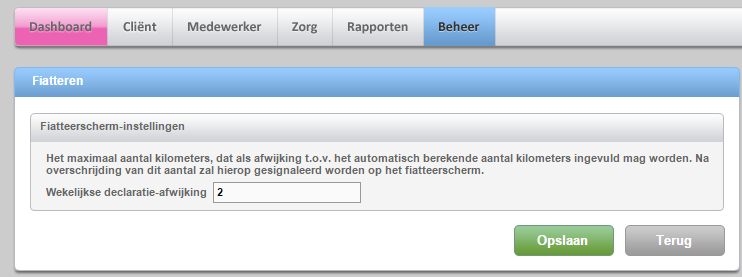
Optioneel: Signalering op overschrijding maximumaantal kilometers voor werknemer
Het is mogelijk om een waarschuwing te geven als het maximumaantal kilometers dat een werknemer op een dag kan rijden, wordt overschreden. Als het ingevoerde aantal wordt overschreden, wordt er een waarschuwing op het fiatteerscherm weergegeven. Ga hiervoor naar .

Laat deze waarde op 0 staan om deze controle over te slaan.
Optioneel: Koppelen van declaratiesoort aan vervoermiddel in Ons Planning
Bij het gebruik van het principe Planning = Realisatie dient de declaratiesoort te worden gekoppeld aan het vervoermiddel dat gebruikt wordt voor de dienst. Pas als dat is gedaan, kunnen de kilometers op basis daarvan worden berekend.
Dit is in te stellen in Ons Planning via . Selecteer bij Declaratiesoort een declaratiesoort waarvoor de automatische kilometerberekening is ingeschakeld (indien dit automatisch berekend moet worden).


